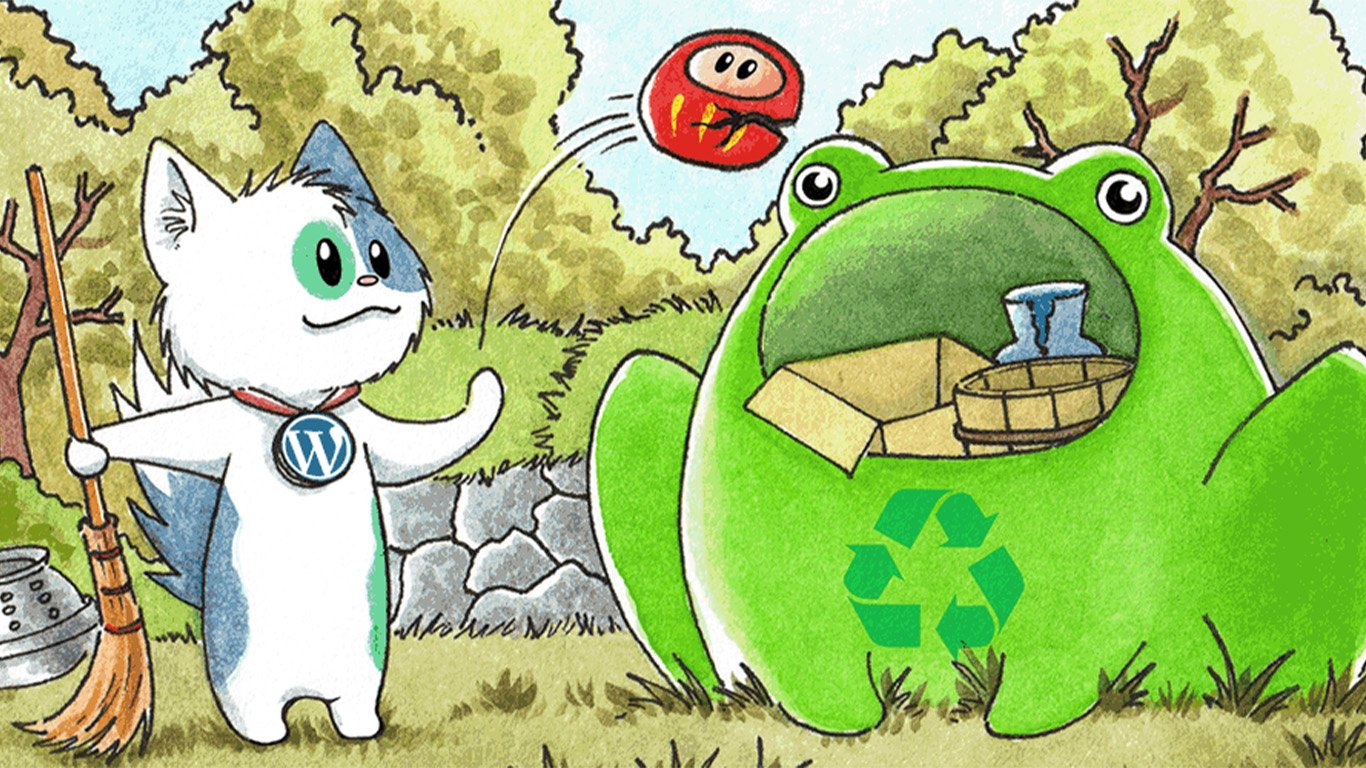Mạng xã hội Facebook là mạng kết nối cộng đồng lớn nhất thế giới hiện nay. Và cũng chính vì vậy mà nó luôn là mục tiêu xâm nhập của những kẻ xấu nhằm lấy cắp tài khoản hoặc khai thác thông tin gây mất an toàn cho người dùng.
Facebook luôn cung cấp cho người dùng hàng loạt các giải pháp để tự bảo vệ tài khoản. Nhưng không phải ai cũng biết và sử dụng hiệu quả các giải pháp đó.
Bảo vệ mật khẩu 2 lớp bên cạnh mật khẩu đủ mạnh thì đây cũng là cách bảo mật Facebook để tránh bị hack. Nếu chưa kích hoạt chế độ bảo vệ 2 lớp trên Facebook thì bạn hãy thao khảo hướng dẫn dưới đây nhé!

Bảo vệ mật khẩu 2 lớp là gì?
Bảo vệ mật khẩu 2 lớp hay còn gọi là xác thực 2 lớp được sử dụng rất nhiều cho các tài khoản quan trọng, chẳng hạn như tài khoản Gmail, Outlook, tài khoản ngân hàng v.v… Về cơ bản sau khi kích hoạt mật khẩu 2 lớp, mỗi lần đăng nhập hệ thống sẽ gửi cho bạn một đoạn mã vào điện thoại. Bạn cần sử dụng đoạn mã này thì mới đăng nhập vào tài khoản của mình được.
Thực hiện cài mật khẩu 2 lớp trên Facebook
Để bảo mật nick Facebook tránh bị hack bằng cách bảo mật Facebook 2 lớp. Đầu tiên bạn cần phải thêm số điện thoại của mình trên Facebook trước.
Để đơn giản, bạn nên tiến hành kích hoạt chế độ bảo vệ tài khoản Facebook bằng mật khẩu 2 bước trên máy tính cá nhân, thay vì thông qua ứng dụng Facebook trên smartphone. Hướng dẫn dưới đây được thực hiện trên máy tính.
– Bước 1: đăng nhập vào tài khoản Facebook của bạn từ trình duyệt web của máy tính.
– Bước 2: sau khi đăng nhập, nhấn vào biểu tượng chìa khóa ở góc trên bên phải tài khoản Facebook, chọn “Xem thiết lập khác” ở menu hiện ra.

– Bước 3: chọn mục “Bảo mật” ở menu bên trái.
– Bước 4: nhấn vào nút “Chỉnh sửa” tại mục “Xét duyệt đăng nhập” ở danh sách bên phải. Sau đó đánh dấu vào tùy chọn “Yêu cầu mã bảo mật để truy xuất tài khoản của tôi từ trình duyệt lạ”.

– Bước 5: sau khi đánh dấu vào tùy chọn trên, bạn nhấn tiếp vào nút “Bắt đầu” tại hộp thoại hiện ra sau đó, rồi nhấn nút “Tiếp tục” ở hộp thoại tiếp sau đó.

– Bước 6: tại bước tiếp theo, Facebook sẽ cho phép người dùng khai báo số điện thoại di động của mình với Facebook. Đây là số điện thoại để nhận đoạn mật khẩu bảo mật thứ 2 mỗi khi đăng nhập vào tài khoản Facebook.
Số điện thoại này cũng có thể được sử dụng để khôi phục lại mật khẩu của tài khoản Facebook trong trường hợp bạn quên mật khẩu hay tài khoản Facebook bị đánh cắp và thay đổi mật khẩu.
Chọn mã vùng số điện thoại của quốc gia mà bạn đang sống (mặc định Facebook sẽ tự xác định mã vùng này), điền số điện thoại sau đó nhấn nút “Tiếp tục”.
Lưu ý: Trong trường hợp bạn đã khai báo số điện thoại di động với Facebook trước đó, bạn không cần phải trải qua bước khai báo số điện thoại như trên.

Sau khi khai báo số điện thoại, Facebook sẽ gửi về số điện thoại của bạn một tin nhắn chứa đoạn mã 6 ký tự để xác nhận lại. Điền đoạn mã này vào hộp thoại trên Facebook rồi nhấn nút “Chấp nhận” để xác nhận.
Sau khi điền đoạn mã xác nhận, một hộp thoại hiện ra, bạn đánh dấu vào tùy chọn “Không, yêu cầu mã ngay lập tức” rồi nhấn nút “Đóng” để kích hoạt chế độ bảo vệ bằng mật khẩu 2 lớp ngay lập tức cho tài khoản Facebook của bạn.
Bây giờ, bạn đã hoàn tất quá trình kích hoạt chức năng bảo vệ tài khoản Facebook bằng mật khẩu 2 lớp.
Từ giờ trở đi, mỗi khi bạn đăng nhập tài khoản Facebook bằng một máy tính hoặc smartphone lạ (chưa từng đăng nhập Facebook trước đó), Facebook sẽ gửi về số điện thoại bạn đã khai báo một tin nhắn có chứa mật khẩu ngẫu nhiên (OTP). Bạn sẽ phải điền mật khẩu của tài khoản Facebook, sau đó điền mật khẩu xác minh thứ 2 mới truy cập được vào tài khoản Facebook của mình.
Lưu ý: quá trình kích hoạt chức năng bảo vệ tài khoản Facebook bằng mật khẩu 2 bước trên máy tính không ảnh hưởng đến tài khoản Facebook đã đăng nhập trên smartphone trước đó (thông qua ứng dụng). Nghĩa là sau khi kích hoạt chế độ bảo mật này, bạn vẫn có thể sử dụng ứng dụng Facebook trên smartphone bình thường mà không cần phải đăng nhập hay khai báo lại.
Làm sao để đăng nhập vào Facebook nếu không mang theo điện thoại?
Một vấn đề đặt ra khi kích hoạt chế độ tài khoản 2 bước là bạn luôn phải có điện thoại ở bên cạnh mình để nhận mật khẩu thứ 2. Vậy nếu trường hợp bạn để quên điện thoại, làm sao để đăng nhập vào tài khoản Facebook khi cần thiết?
Để đề phòng trường hợp này, đầu tiên bạn đăng nhập vào tài khoản Facebook trên máy tính, thực hiện đến bước 3 như ở trên để truy cập vào mục “Bảo mật” trên Facebook. Nhấn “Chỉnh sửa” tại mục “Xác nhận đăng nhập”.
Nhấn tiếp vào nút “Nhận mã” tại mục “Nhận mã để sử dụng mã khi bạn không mang theo điện thoại”.

Quá trình sẽ yêu cầu bạn xác nhận lại mật khẩu tài khoản Facebook để đảm bảo an toàn. Sau khi xác nhận mật khẩu, một hộp thoại hiện ra chứa danh sách 10 đoạn mã ngẫu nhiên mà bạn có thể sử dụng để đăng nhập vào tài khoản Facebook mà không cần phải sử dụng đến mã xác nhận gửi về điện thoại bằng tin nhắn.
Bạn có thể in hoặc chép lại 10 đoạn mã ngẫu nhiên này để sử dụng khi cần.